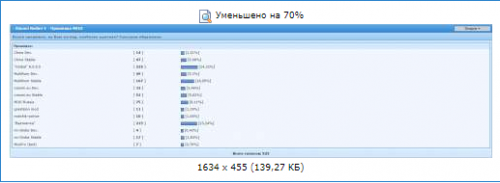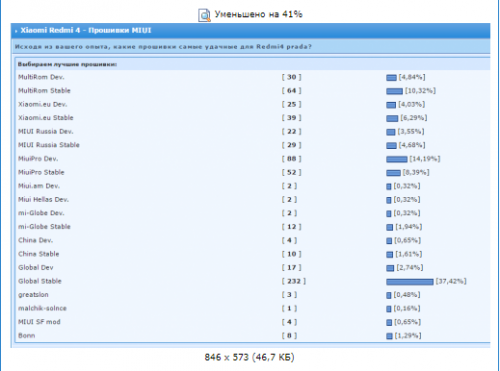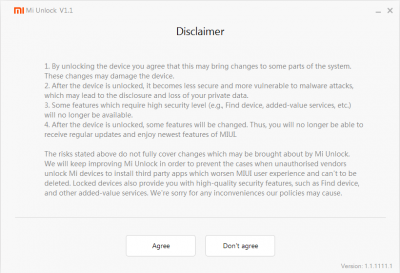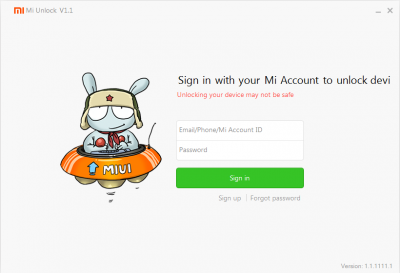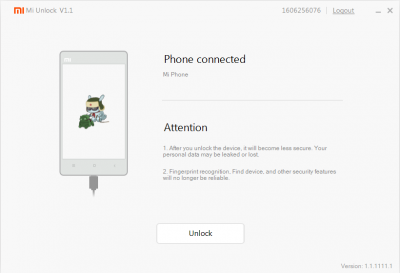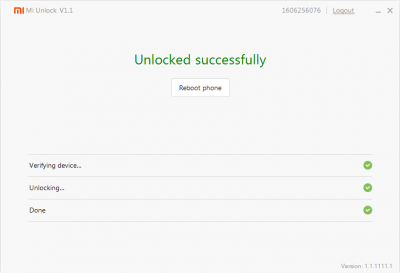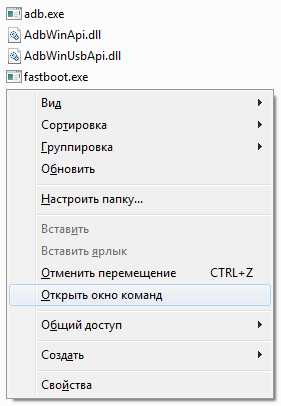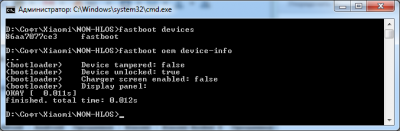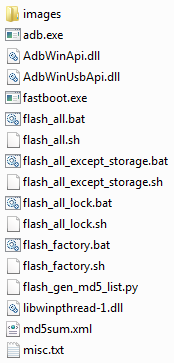Содержание
- Решение ошибок в MiFlash
- Популярные причины возникновения ошибок
- Известные ошибки MiFlash и их решение
- Miflash error cannot read from port
Решение ошибок в MiFlash
MIUI ROM Flashing Tool – это программа, с помощью которой можно прошить телефон Xiaomi, используя режим Fastboot. Утилита довольно проста в использовании, но в ней часто возникают неполадки, которые мешают корректно перепрошить смартфон. В статье мы рассмотрим все известные ошибки MiFlash и выясним, как их решить.
Популярные причины возникновения ошибок
Для того чтобы прошивка на смартфон или планшет Xiaomi установилась нормально — нужно выполнить большое количество подготовительных действий. Но даже при их выполнении, это не избавит вас от банальных причин в работе Ми Флэш. Вот список общих советов:
- Отсутствие необходимых драйверов. Нужно самостоятельно поставить драйвера, если они не установились автоматически после первого подключения смартфона к компьютеру по USB. Инструкция есть в нашем видео.
- Старая версия программы. Старайтесь всегда выбирать самую свежую сборку МиФлеш.
- Неподходящая прошивка. Загружайте только ту версию MIUI, которая подходит под вашу модель. Например, владельцу Redmi 8 не подойдет сборка для Redmi 8A. Также обращайте внимание на архив, который скачиваете: у него должно быть расширение .tgz.
- Mi-аккаунт не был авторизован. Не рекомендуется работать с MiFlash без авторизации учетной записи Xiaomi. Подробности мы описывали в отдельной статье.
- Поврежденный файл прошивки (один или несколько). Такое случается, если архив загружался с подозрительного источника или он был неправильно распакован.
- Русские буквы в названии папки или файла. На пути к прошивке не должна встречаться кириллица. Допускаются только латинские символы.
- Телефон подключен к ПК через порт USB 3.0. Используйте разъем USB 2.0 и кабель, который шел в комплекте с мобильным устройством.
Полная инструкция по прошивке через Fastboot есть здесь.
Известные ошибки MiFlash и их решение
Теперь рассмотрим конкретные ошибки, которые может выдавать Xiaomi Flashing Tool. Подробнее о самой программе.
Ошибка: Reached the end of the file (0x80070026).
Решение: Если программа показывает, что достигнут конец файла, установите более новую версию MiFlash. Также можно попробовать использовать Pro версию.
Ошибка: Cannot receive hello packet.
Решение: Ошибка может обозначаться как «Не удается получить пакет приветствия» или «Try to reset status». Чаще всего помогает переключение кабеля в другой разъем, либо использование другого компьютера. Проблема часто появляется на Windows 7 и 8/8.1.
Ошибка: The specified file can not be found (0x80070002).
Решение: Неполадка «Не удается найти указанный файл» означает, что утилита не может отыскать определенный файл (чаще всего это flash_all.bat). Повторно загрузите архив с прошивкой или самостоятельно найдите недостающий файл. Если проблема повторяется — попробуйте переустановить папку с программой.
Ошибка: Unspecified error (0xffffffff).
Решение: При надписи «Undefined error» нужно самостоятельно указать путь к файлу flash_all.bat. После этого неопознанная ошибка пропадет.
Ошибка: 0x8007007b.
Решение: Путь к файлу содержит кириллицу, либо в названии самого файла есть русские буквы. Переименуйте все в латиницу. Также проверьте чтобы все файлы для прошивки находились на системной диске (чаще всего это диск С).
Ошибка: Mismatching image and device.
Решение: Вы скачали прошивку, которая не предназначена для вашего устройства. Повторно загрузите подходящую версию.
Ошибка: Заданное приведение является недопустимым.
Решение: Скачайте предыдущую версию Miflash Flashing Tool.
Ошибка: 0x80004005 FAILED (remote: unknown command).
Решение: Загрузите версию оболочки, которая подходит для вашей модели смартфона, чтобы избавиться от неполадки «remote: data too large».
Ошибка: Недостаточно ресурсов памяти для завершения операции (0x8007000e).
Решение: Используйте компьютер с большим количеством оперативной памяти, либо попробуйте поставить прошивку через TWRP Recovery.
Ошибка: Длина не может быть меньше нуля.
Решение: Отключите цифровую подпись драйверов и подключите кабель в порт USB 2.0. Как это сделать читайте в наших статьях о подключении телефона к компьютеру.
Ошибка: Failed Remote: Partition Flashing Is Not Allowed
Решение: Строка «critical partition flashing is not allowed» означает, что загрузчик заблокирован. Попробуйте прошить телефон через режим EDL, или активируйте бутлоадер.
Ошибка: Flash crclist error.
Решение: Неполадка возникает при неправильной распаковке архива. Выберите другой архиватор, и поместите файлы в папку с коротким названием. Используйте бесплатный вариант — 7-Zip.
Ошибка: Can not found file flash_all.bat.
Решение: Отсутствует необходимый файл для прошивки под названием flash_all.bat. Зайдите в настройки MiFlash, перейдите в пункт «Advanced» и укажите файл xxx.bat.
Ошибка: Can not found file flash_all_lock.bat.
Решение: Попробуйте проделать такие же действия, как и в вышеописанной ошибке. Если не помогло – убедитесь, что архив полностью распакован и файлы находятся на системном диске.
Ошибка: Несоответствие изображения и ошибки устройства.
Решение: Повторно подключите смартфон к компьютеру, используя порт ЮСБ 2.0. Не забывайте, что сначала нужно перевести смартфон в режим Фастбут, а потом уже синхронизироваться с ПК.
Ошибка: В экземпляре объекта не задана ссылка на объект.
Решение: Проблема «Ссылка на объект не указывает на экземпляр объекта» чаще всего возникает на 32-битной версии Windows. Желательно использовать 64 bit. Если смена разрядности не помогла, проверьте, чтобы на пути к прошивке не встречалось русских букв, а кабель был подключен к разъему USB 2.0.
Ошибка: Couldn’t find flash script.
Решение: Укажите правильную папку с прошивкой, а именно «images».
Ошибка: ERROR: Время ожидания операции записи истекло.
Решение: Неполадка возникает из-за отсутствия драйверов. Посмотрите наше видео и самостоятельно поставьте необходимые драйвера. Если утилита не видит прошивку, перепроверьте названия папок и файлов. Не забудьте повторно перезапустить ПК.
Ошибка: Синтаксическая ошибка в имени файла.
Решение: MiFlash выдает такую ошибку при установке прошивки, которая предназначена для рекавери или «три точки». Найдите сборку для Fastboot с расширением tgz на сайте Mi Community в разделе Download ROM. Также причиной может стать кириллица в названии файла/папки.
Ошибка: ACK count don’t match.
Решение: Скачайте подходящий архив с прошивкой для вашей модели. Также проверьте, чтобы в архиве не было лишних папок, наподобие «META-INF». Должна быть только папка «images» и файлы с расширением .bat.
Ошибка: Flash TZ error.
Решение: Обычно ошибка появляется при использовании китайской прошивки. Выберите Global ROM и убедитесь, что загрузчик разблокирован.
Ошибка: You are not authorized to download Mi Flash.
Решение: Проблема указывает на то, что вы не авторизованы для работы в Ми Флэш. Нужно пройти EDL Authentication.
Ошибка: Flash Partition Error.
Решение: Разблокируйте загрузчик и при прошивке НЕ выставляйте опцию «Clean all and lock».
Ошибка: Not catch checkpoint.
Решение: Проигнорируйте данную неполадку и попробуйте перепрошиться через TestPoint.
Ошибка: Необрабатываемое исключение в приложении.
Решение: Ошибка может возникать при неправильной установке драйверов. Удалите программу, повторно загрузите все нужные файлы и повторите попытку. Только обратите внимание, что это не дает точной гарантии, что проблема исчезнет. Так как есть множество других факторов, которые могут влиять на прошивку, и их нельзя предугадать.
Ошибка: Can not read from port com.
Решение: Подключите мобильное устройство в разъем USB 2.0. Если оболочка не устанавливается – замкните контакты ТестПоинт.
Ошибка: Ping target via firehose.
Решение: Конкретных решений для устранения данной неполадки нет. Помогут универсальные способы, такие как переустановка Ми Флеш и повторное скачивание сборки.
Ошибка: Разрушительный сбой.
Решение: При возникновении данной ошибки воспользуйтесь универсальными методами. Проверьте, подходит ли скачанная прошивка для установки через Фастбут, и ориентирована ли она на вашу модель телефона. Отключите проверку подписи драйверов и вручную поставьте ADB-драйвера, если они не загрузились автоматически. Попробуйте более старую/новую версию MiFlash. Такие комбинации обычно помогают, если процесс прошивки прерывается, или программа вообще не видит телефон.
Ошибка: Требуемый ресурс занят (0x800700aa).
Решение: Также прибегните к универсальным вариантам.
Ошибка: Can not found programmer file.
Решение: Скачайте с официального источника прошивку, которая подходит для Fastboot.
Ошибка: Flash xbl error.
Решение: Попробуйте универсальные советы. Также проверьте: правильность выбранной прошивки; разблокированный загрузчик; текущую версию MIUI (возможно стоит сторонняя сборка); допущена ошибка при скачивании архива с прошивкой или он распакован неправильно; проблема с ARB.
Если вы нашли дополнительное решения для конкретной ошибки — напишите об этом, помогите другим пользователям!
Вы можете дополнить список ошибок и их решений. Напишите об этом в комментариях!
Источник
Miflash error cannot read from port
В теме нет куратора. Если в теме есть пользователь, желающий стать Куратором и соответствующий Требованиям для кандидатов, он может подать заявку, создав новую тему в разделе Хочу стать Куратором (предварительно изучив Правила и рекомендации для Кураторов).
До назначения куратора, по вопросам наполнения шапки, обращайтесь к модераторам раздела через кнопку 
Сообщение отредактировал snekt — 18.03.22, 23:59
Комплект инструкций для Redmi 4
Все инструкции написаны под официально разблокированный загрузчик!
Последовательность выполнения инструкций при переходе на кастомную прошивку
Список индексов официальных прошивок
Не являются официальными
• Содержащие более 4-х цифр в индексе: 8.0.3.0.0, 8.0.0.3.0, 8.2.15.10, 83.0.0.0 и т.п.
• Цифровой индекс которых находится между официальными, но не совпадает с ними: 8.0.4.0, 8.0.7.0, 8.1.6.0, 8.2.0.0 и т.п.
• Буквенный индекс которых отличается от MCECNxx
• Любые другие прошивки с некачественным переводом
Для разблокировки понадобится Mi-аккаунт с одобренным разрешением!
Судя по отзывам пользователей, разблокировать загрузчик можно и на вьетнамке, но работает это не всегда. Поэтому сначала пробуем на ней; если не получается — перепрошиваем на официальную прошивку
1. Вводим в смартфоне данные Mi-аккаунта (Settings — Mi Account)
2. Переводим смартфон в режим fastboot (выключаем, зажимаем кнопки включения и громкость минус, после вибрации отпускаем кнопку включения и ждём появления картинки с зайцем). Подключаем его к ПК/ноутбуку
3. Качаем Mi Unlock (спойлер Драйверы и утилиты ) и распаковываем содержимое архива в пустую папку на ПК/ноутбуке
4. Запускаем Mi Unlock и нажимаем кнопку Agree
3. Переводим смартфон в режим fastboot (выключаем, зажимаем кнопки включения и громкость минус, после вибрации отпускаем кнопку включения и ждём появления картинки с зайцем). Подключаем его к ПК/ноутбуку
4. В папке с файлами adb/fastboot запускаем flash_all.bat, дожидаемся перезагрузки и отсоединяем смартфон
Первый старт ОС после прошивки длится 5-20 минут! Если на экране внизу «бегают» точки — всё нормально, просто ждите.
Плюс данного способа в том, что fastboot абсолютно начхать на разрядность ОС и кол-во оперативной памяти
1. Качаем Platform-tools (adb/fastboot) (спойлер Драйверы и утилиты ) и распаковываем содержимое архива в пустую папку на ПК/ноутбуке
2. Качаем архив и распаковываем его содержимое в папку с файлами adb/fastboot
Если вы попали сюда из шапки другой темы — переименуйте образ TWRP для вашего смартфона в twrp.img и скопируйте с заменой в папку с файлами adb/fastboot
3. Переводим смартфон в режим fastboot (выключаем, зажимаем кнопки включения и громкость минус, после вибрации отпускаем кнопку включения и ждём появления картинки с зайцем). Подключаем его к ПК/ноутбуку
4. В папке с файлами adb/fastboot запускаем flash_twrp.bat, дожидаемся запуска TWRP и отсоединяем смартфон
Если установка TWRP производится без смены прошивки
Разрешаем модифицировать System, если об этом спрашивается при запуске TWRP!
5. Advanced — Disable Verify (или устанавливаем SuperSU 2.65, если нужен root)
6. Reboot — System
После установки обновите SuperSU через Google Play. Данная последовательность позволит избежать проблем с режимами ADB, PTP, MTP и USB-модем
1. Подключаем смартфон к ПК/ноутбуку и копируем в корень MicroSD/внутренней памяти (для удобства поиска в TWRP) нужный образ. Отсоединяем смартфон
2. Install — Install Image — выбираем образ TWRP — раздел Recovery — ждём окончания процесса
3. Reboot — Recovery
Крайне рекомендуется устанавливать прошивку, скопированную на MicroSD, дабы не получить меньшее кол-во свободной внутренней памяти!
Разрешаем модифицировать System, если об этом спрашивается при запуске TWRP!
1. Wipe — Advanced Wipe — все разделы, кроме MicroSD и OTG
2. Reboot — Recovery
3. Настраиваем TWRP (выбор языка, настройка часового пояса и т.п.)
Качаем архив с прошивкой (шапка темы, Прошивки )
Проверяем MD5 архива с прошивкой после скачивания! Для этих целей прекрасно подходит HashTab (вкладка в свойствах файла)
5. Подключаем смартфон к ПК/ноутбуку и копируем в корень MicroSD/внутренней памяти (для удобства поиска в TWRP) архивы прошивки и SuperSU 2.65. Отсоединяем смартфон
6. Reboot — Recovery
7. Install — выбираем архив с прошивкой, затем добавляем в очередь архив SuperSU (если нужен root) — ставим галочку на перезагрузку после прошивки — ждём окончания процесса
После установки обновите SuperSU через Google Play. Данная последовательность позволит избежать проблем с режимами ADB, PTP, MTP и USB-модем
Разрешаем модифицировать System, если об этом спрашивается при запуске TWRP!
1. Делаем необходимые вайпы (подробнее здесь)
Качаем архив с прошивкой (шапка темы, Прошивки )
Проверяем MD5 архива с прошивкой после скачивания! Для этих целей прекрасно подходит HashTab (вкладка в свойствах файла)
2. Подключаем смартфон к ПК/ноутбуку и копируем в корень MicroSD/внутренней памяти (для удобства поиска в TWRP) архивы прошивки и SuperSU 2.65. Отсоединяем смартфон
3. Reboot — Recovery
4. Install — выбираем архив с прошивкой, затем добавляем в очередь архив SuperSU (если нужен root) — ставим галочку на перезагрузку после прошивки — ждём окончания процесса
После установки обновите SuperSU через Google Play. Данная последовательность позволит избежать проблем с режимами ADB, PTP, MTP и USB-модем
При обновлении через встроенное приложение Обновление (прошивки для Recovery / System)
China — China
Global — Global
Вьетнамка — Global ( требуется проверка )
При повышении версии прошивки данные сохранятся
При понижении версии прошивки / переходе со стабильной прошивки на девелоперскую и наоборот все данные сотрутся
China — кастомная
China — Global
Кастомная — China
Кастомная — Global
Вьетнамка — China
Вьетнамка — кастомная
Все подобные сборки обновляются исключительно через TWRP!
• При повышении версии прошивки и сборке от одной и той же команды или автора: можно ничего не вайпать. Или только Cache, если очень хочется. ART / Dalvik Cache и System будут отформатированы автоматически
• При понижении версии прошивки и сборке от одной и той же команды или автора: обязателен вайп Data, в противном случае на выходе получите неработающий модем. Также можно вайпнуть Cache. ART / Dalvik Cache и System будут отформатированы автоматически
• При повышении / понижении / сохранении версии прошивки и переходе на сборку от другой команды или автора: крайне желательно поставить прошивку «вчистую», отформатировав все разделы, кроме MicroSD и OTG
Способ требует проверки!
1. Качаем архив с прошивкой (шапка темы, Прошивки , версия для Recovery / System) и копируем его в корень MicroSD/внутренней памяти (для удобства поиска)
Советую проверить MD5 архива с прошивкой после скачивания! Для этих целей прекрасно подходит HashTab (вкладка в свойствах файла)
2. Открываем приложение «Обновление» и выбираем в его настройках (3 точки в правом верхнем углу) скачанный архив (при ошибках верификации пробуем переименовать архив в update.zip)
Все данные и настройки будут удалены!
3. Соглашаемся со всеми предложенными условиями и ждём запуска обновлённой ОС
Если TWRP более не требуется — просто используем инструкцию 4.1
Крайне рекомендуется устанавливать прошивку, скопированную на MicroSD, дабы не получить меньшее кол-во свободной внутренней памяти!
1. Wipe — Advanced Wipe — все разделы, кроме MicroSD и OTG
2. Reboot — Recovery
3. Настраиваем TWRP (выбор языка, настройка часового пояса и т.п.)
Качаем архив с прошивкой (шапка темы, Прошивки , версия для Recovery / System)
Советую проверить MD5 архива с прошивкой после скачивания! Для этих целей прекрасно подходит HashTab (вкладка в свойствах файла)
4. Подключаем смартфон к ПК/ноутбуку и копируем в корень MicroSD/внутренней памяти (для удобства поиска в TWRP) архив с прошивкой. Отсоединяем смартфон
5. Reboot — Recovery
6. Install — выбираем архив с прошивкой — НЕ ставим галочку на перезагрузку после прошивки — ждём окончания процесса
7. Advanced — Disable Verify
8. Reboot — System
Последующее обновление по OTA
1. При наличии OTA-обновления НЕ обновляемся напрямую, а открываем приложение «Обновление» и выбираем в настройках Загрузить обновление
2. После окончания загрузки (скачается прошивка целиком, а не инкрементальное обновление) нажимаем Перезагрузка
При таком варианте обновления будет удалено TWRP и восстановлен оригинальный boot. Пользовательские данные (настройки, приложения, контакты и т.п.) будут сохранены
В дальнейшем можно обновляться по OTA в обычном режиме, никаких дополнительных действий не требуется
Первый старт ОС после прошивки длится 15-20 минут! Если на экране внизу «бегают» точки — всё нормально, просто ждите.
Первый старт ОС после прошивки длится 15-20 минут! Если на экране внизу «бегают» точки — всё нормально, просто ждите.
1. Качаем Platform-tools (adb/fastboot) (спойлер Драйверы и утилиты ) и распаковываем содержимое архива в пустую папку на ПК/ноутбуке
2. Качаем архив и распаковываем его содержимое в папку с файлами adb/fastboot
3. Переводим смартфон в режим fastboot (выключаем, зажимаем кнопки включения и громкость минус, после вибрации отпускаем кнопку включения и ждём появления картинки с зайцем). Подключаем его к ПК/ноутбуку
4. В папке с файлами adb/fastboot запускаем boot_twrp.bat и дожидаемся запуска TWRP
TWRP не будет установлено, а только единовременно подгружено!
Разрешаем модифицировать System, если об этом спрашивается при запуске TWRP!
5. Копируем в корень MicroSD/внутренней памяти (для удобства поиска в TWRP) архив SuperSU 2.65. Отсоединяем смартфон
6. Install — выбираем архив SuperSU — ставим галочку на перезагрузку после прошивки — ждём окончания процесса
В скрипт установки SuperSU встроен Boot image patcher , поэтому дополнительно патчить boot нажатием Disable Verify не нужно!
После установки обновите SuperSU через Google Play. Данная последовательность позволит избежать проблем с режимами ADB, PTP, MTP и USB-модем
Обновление официальной (China/Global) прошивки с установленным root
1. Качаем архив с прошивкой (шапка темы, Прошивки , версия для Recovery / System)
Проверяем MD5 архива с прошивкой после скачивания! Для этих целей прекрасно подходит HashTab (вкладка в свойствах файла)
2. Качаем Platform-tools (adb/fastboot) (спойлер Драйверы и утилиты ) и распаковываем содержимое архива в пустую папку на ПК/ноутбуке
3. Качаем архив и распаковываем его содержимое в папку с файлами adb/fastboot
4. Переводим смартфон в режим fastboot (выключаем, зажимаем кнопки включения и громкость минус, после вибрации отпускаем кнопку включения и ждём появления картинки с зайцем). Подключаем его к ПК/ноутбуку
5. В папке с файлами adb/fastboot запускаем boot_twrp.bat и дожидаемся запуска TWRP
TWRP не будет установлено, а только единовременно подгружено!
Разрешаем модифицировать System, если об этом спрашивается при запуске TWRP!
6. Копируем в корень MicroSD/внутренней памяти (для удобства поиска в TWRP) архивы прошивки и SuperSU 2.65. Отсоединяем смартфон
7. Install — выбираем архив с прошивкой, затем добавляем в очередь архив SuperSU (если нужен root) — ставим галочку на перезагрузку после прошивки — ждём окончания процесса
В скрипт установки SuperSU встроен Boot image patcher , поэтому дополнительно патчить boot нажатием Disable Verify не нужно!
После установки обновите SuperSU через Google Play. Данная последовательность позволит избежать проблем с режимами ADB, PTP, MTP и USB-модем
1. Подключаем смартфон к ПК/ноутбуку и копируем в корень MicroSD/внутренней памяти (для удобства поиска в TWRP) архив SuperSU 2.65
2. Install — выбираем архив SuperSU — ставим галочку на перезагрузку после прошивки — ждём окончания процесса
После установки обновите SuperSU через Google Play. Данная последовательность позволит избежать проблем с режимами ADB, PTP, MTP и USB-модем
1. Подключаем смартфон к ПК/ноутбуку и копируем в корень MicroSD/внутренней памяти (для удобства поиска в TWRP) архив
2. Install — выбираем архив unSU — ставим галочку на перезагрузку после прошивки — ждём окончания процесса
1. Качаем Platform-tools (adb/fastboot) (спойлер Драйверы и утилиты ) и распаковываем содержимое архива в пустую папку на ПК/ноутбуке
2. Качаем архив и распаковываем его содержимое в папку с файлами adb/fastboot
3. Переводим смартфон в режим fastboot (выключаем, зажимаем кнопки включения и громкость минус, после вибрации отпускаем кнопку включения и ждём появления картинки с зайцем). Подключаем его к ПК/ноутбуку
4. В папке с файлами adb/fastboot запускаем boot_twrp.bat и дожидаемся запуска TWRP
TWRP не будет установлено, а только единовременно подгружено!
Разрешаем модифицировать System, если об этом спрашивается при запуске TWRP!
5. Копируем в корень MicroSD/внутренней памяти (для удобства поиска в TWRP) архив GApps (шапка темы, Приложения ). Отсоединяем смартфон
6. Reboot — Shutdown
7. Переводим смартфон в режим fastboot (зажимаем кнопки включения и громкость минус, после вибрации отпускаем кнопку включения и ждём появления картинки с зайцем)
8. Подключаем смартфон к ПК/ноутбуку. В папке с файлами adb/fastboot запускаем boot_twrp.bat, дожидаемся запуска TWRP и отсоединяем смартфон
TWRP не будет установлено, а только единовременно подгружено!
Разрешаем модифицировать System, если об этом спрашивается при запуске TWRP!
9. Install — выбираем архив GApps — ставим галочку на перезагрузку после прошивки — ждём окончания процесса
MIUI | AFH | Mail | MIUI ROM Flashing Tool (MiFlash) | 2017.04.25.0
MIUI | AFH | Mail | MIUI ROM Flashing Tool (MiFlash) | 2016.12.22.0
MIUI | AFH | Mail | MIUI ROM Flashing Tool (MiFlash) | 2016.08.30.0
MIUI | AFH | Mail | MIUI ROM Flashing Tool (MiFlash) | 2016.04.01.0
4PDA | Mi PC suite | 3.2.1.3111_2717
4PDA | Mi PC suite | 2.3.0.1031_2717
4PDA | Mi PC suite | 2.2.0.7032_2717
4PDA | Qualcomm Product Support Tools (QPST) | 2.7.460
4PDA | Qualcomm Product Support Tools (QPST) | 2.7.438
4PDA | Qualcomm Flash Image Loader (QFIL) | 2.0.0.5
4PDA | Qualcomm Flash Image Loader (QFIL) | 1.0.0.3
4PDA | Qualcomm Flash Image Loader (QFIL) | 1.0.0.2
4PDA | QDLoader HS-USB Driver | 32/64-bit
4PDA | ADB Driver Lite | 32/64-bit
4PDA | Platform-tools (adb/fastboot) | r.27.0.1 | Windows/Linux/macOS
4PDA | Platform-tools (adb/fastboot) | r.25.0.4 | Windows/Linux/macOS
4PDA | Platform-tools (adb/fastboot) | r.23.1 _. | Windows — поддержка XP
AFH | Minimal ADB and Fastboot | 1.4.3 | Setup
AFH | Minimal ADB and Fastboot | 1.4.3 | Portable
AFH | Minimal ADB and Fastboot | 1.4.2 | Setup
AFH | Minimal ADB and Fastboot | 1.4.1 | Portable
Dropbox | 15 seconds ADB Installer | 1.4.3
HashTab — утилита для проверки контрольной суммы файла
USBDeview — список всех USB-устройств с возможностью их удаления из системы
Сообщение отредактировал ChitoS87 — 19.05.18, 12:03
Прошил Redmi 4 вчера на прошивку девелоперку от xiaomi.eu
Сразу предупреждаю, всё что напишу — из памяти, сижу на работе и пишу для вас. В моих действиях, я подозреваю, полно мусорных действий. Но в результате я получил рабочую прошивку на этот телефон. Не судите строго.
Прошивал всё БЕЗ сим карты и без всяких установленных отпечатков пальцев. Прошивка стояла китайско-английская.
1. Отключил подпись драйверов в Windows 10 Pro (в домашней не сработает именно этот способ, но есть и другие способы):
Зажимаем кнопку «Shift» и нажимаем «Пуск» -> «Выключение» -> «Перезагрузка». После перезагрузки появится окно «Выбор действия». Выбираем «Поиск и устранение неисправностей» -> «Дополнительные параметры» -> «Параметры загрузки» -> «Перезагрузить». После перезагрузки мы увидим окно «Параметры перезагрузки» нажимаем «F7» и ждем когда винда перезагрузится.
Для Windows 8: Нажимаем комбинацию кнопок «Win+I». Справа вылезут «Параметры». Зажимаем «Shift» и нажимаем «Выключение» -> «Перезагрузка». После перезагрузки появится окно «Выбор действия». Выбираем «Диагностика» -> «Дополнительные параметры» -> «Параметры загрузки» -> «Перезагрузить». После перезагрузки мы увидим окно «Параметры перезагрузки» нажимаем «F7» и ждем когда винда перезагрузится.
Для Windows 7: Во время включения компьютера, после этапа загрузки BIOS, часто нажимаем «F8». Появится меню «Дополнительные варианты загрузки». Выбираете «Отключение обязательной подписи драйверов». F8 срабатывает не всегда с первого раза, поэтому если не получилось, можно или повторить 2-3 раза, либо прибегнуть к альтернативному способу.
Альтернативный способ: Открываем меню «Пуск», в строке поиска пишем: cmd.exe правой кнопкой на него и нажимаем «запустить от имени администратора». Откроется командная строка, вводим по очереди 2 команды: bcdedit.exe /set loadoptions DDISABLE_INTEGRITY_CHECKS bcdedit.exe /set TESTSIGNING ON Далее перезагружаем компьютер, если всё получилось, то в нижнем углу рабочего стола Вы увидите надпись о тестовом режиме. P.S: что бы потом вернуть всё на место, опять открываете так же консоль и вводите: bcdedit.exe /set TESTSIGNING OFF и перезагружаетесь. Надпись исчезнет.
8. Качаем кастом от «xiaomi.eu» или «Мультиром», см. в шапке ссылки.
9. Переводим смартфон в режим fastboot (выключаем, зажимаем кнопки включения и громкость минус, после вибрации отпускаем кнопку включения и ждём появления картинки с зайцем)
10. Подключил смартфон к ПК/ноутбуку, в папке со скачанными файлами (из папки по пункту 6) запускаем Flash-TWRP.bat и дожидаемся запуска TWRP. Отсоединяем смартфон
11. Разрешайте модифицировать System, если об этом спрашивается при запуске TWRP !
В ближайшие дни мне на руки придёт ещё один Redmi 4 и я снова буду его прошивать. Тогда я оптимизирую свой пост и, возможно, даже сниму на видео весь процесс. Надеюсь кому-то помог
Всё делаете на свой страх и риск, я ответственности за ваши действия не несу. Также не забываем благодарить тех, кто фигурирует в моих ссылках (авторы инструкций, тех кто для вас ссылки оставляет и прочее)
Сообщение отредактировал Buzaaa — 02.12.16, 20:41
Что обсуждаем/публикуем в данной теме
Прошивки; баги прошивок; методы и способы прошивки; зеркала прошивок (желательно с дублированием мне в QMS); прочие вещи, непосредственно связанные с прошивкой.
Что будет удаляться без объяснения причин!
• Вопросы о выходе прошивок на основе Android 7 (. )
• Вопросы о дате появления прошивок («А когда?», «Уже 5 утра, где новая сборка? и т.п.»). Появление прошивок постоянно отслеживается, ссылки в шапке темы обновляются по их доступности
• Вопросы «Где взять имя_прошивки?». Всё есть в шапке темы, для актуальных билдов — прямые ссылки на официальный ресурс + зеркала на выбор. Прошлые версии — под спойлером «Прошлые версии» (удивительно, правда?)
• Вопросы, написанные «с тонущего судна» («АААА! ПОМОГИТЕ. ЧТО ДЕЛАТЬ?», «У меня совсем нет времени разбираться. » и т.п.). Это технический форум; хотите, чтобы вам помогли — потрудитесь выделить время на решение вашей проблемы
• Вопросы, написанные КАПСОМ. Повторю ещё раз, это технический форум, а не форум блондинок, имейте уважение к пользователям, у которых просите помощи
• Диалоги двух пользователей размером более 8 комментариев в общем. Не надо устраивать из форума чат, для этого есть QMS.
• Ответы без цитаты или без ника человека, ответ на вопрос которого и даётся
• Односложные ответы (типа «да», «нет» и т.п.), кроме случаев, когда их действительно достаточно
• Ответы, не несущие никакой полезной информации («ок», «спасибо», «хорошо, попробую», «отпишусь», «+1» и т.п.)
• Комментарии и посты, содержащие нецензурные выражения и мат (даже скрытый). За это на форуме вообще полагается бан!
• Любые другие комментарии на усмотрение куратора, не относящиеся к теме прошивки. Особенно это касается любителей обсуждать энергопотребление и кастомные прошивки (CyanogenMod и т.п.)
Ссылка на данный пост размещена в шапке темы, дабы все могли ознакомиться, прежде чем писать!
Сообщение отредактировал Camerado — 26.01.17, 20:12
По хорошей инструкции от Buzaaa(пост на первой странице) перепрошился на прошивку девелоперку от xiaomi.eu. Multirom-ая встала не корректно — не появлялась клавиатура, поэтому невозможно было ввести данные.
Небольшие пояснения:
1. Загрузчик разблокировался из под официальной стабильной, не обязательно устанавливать дивелоперскую.
2. Были проблемы с драйверами. По умолчанию подсовывались какие-то непонятные :blush: , после выбора драйвера вручную(из уже установленных), все заработало.
3. Инструкция очень подробная и следуя строго по ней БУДЕТ ВАМ СЧАСТЬЕ.
Еще раз благодарю Buzaaa за помощь. :thank_you: :thank_you: :thank_you:
Сообщение отредактировал panigo — 02.12.16, 19:49
прошивай
😉
вариантов нет
Сообщение отредактировал zacev — 03.12.16, 02:41
Источник
MIUI ROM Flashing Tool – это программа, с помощью которой можно прошить телефон Xiaomi, используя режим Fastboot. Утилита довольно проста в использовании, но в ней часто возникают неполадки, которые мешают корректно перепрошить смартфон. В статье мы рассмотрим все известные ошибки MiFlash и выясним, как их решить.
Популярные причины возникновения ошибок
Для того чтобы прошивка на смартфон или планшет Xiaomi установилась нормально — нужно выполнить большое количество подготовительных действий. Но даже при их выполнении, это не избавит вас от банальных причин в работе Ми Флэш. Вот список общих советов:
- Отсутствие необходимых драйверов. Нужно самостоятельно поставить драйвера, если они не установились автоматически после первого подключения смартфона к компьютеру по USB. Инструкция есть в нашем видео.
- Старая версия программы. Старайтесь всегда выбирать самую свежую сборку МиФлеш.
- Неподходящая прошивка. Загружайте только ту версию MIUI, которая подходит под вашу модель. Например, владельцу Redmi 8 не подойдет сборка для Redmi 8A. Также обращайте внимание на архив, который скачиваете: у него должно быть расширение .tgz.
- Mi-аккаунт не был авторизован. Не рекомендуется работать с MiFlash без авторизации учетной записи Xiaomi. Подробности мы описывали в отдельной статье.
- Поврежденный файл прошивки (один или несколько). Такое случается, если архив загружался с подозрительного источника или он был неправильно распакован.
- Русские буквы в названии папки или файла. На пути к прошивке не должна встречаться кириллица. Допускаются только латинские символы.
- Телефон подключен к ПК через порт USB 3.0. Используйте разъем USB 2.0 и кабель, который шел в комплекте с мобильным устройством.
Полная инструкция по прошивке через Fastboot есть здесь.
Известные ошибки MiFlash и их решение
Теперь рассмотрим конкретные ошибки, которые может выдавать Xiaomi Flashing Tool. Подробнее о самой программе.
Ошибка: Reached the end of the file (0x80070026).
Решение: Если программа показывает, что достигнут конец файла, установите более новую версию MiFlash. Также можно попробовать использовать Pro версию.
Ошибка: Cannot receive hello packet.
Решение: Ошибка может обозначаться как «Не удается получить пакет приветствия» или «Try to reset status». Чаще всего помогает переключение кабеля в другой разъем, либо использование другого компьютера. Проблема часто появляется на Windows 7 и 8/8.1.
Ошибка: The specified file can not be found (0x80070002).
Решение: Неполадка «Не удается найти указанный файл» означает, что утилита не может отыскать определенный файл (чаще всего это flash_all.bat). Повторно загрузите архив с прошивкой или самостоятельно найдите недостающий файл. Если проблема повторяется — попробуйте переустановить папку с программой.
Ошибка: Unspecified error (0xffffffff).
Решение: При надписи «Undefined error» нужно самостоятельно указать путь к файлу flash_all.bat. После этого неопознанная ошибка пропадет.
Ошибка: 0x8007007b.
Решение: Путь к файлу содержит кириллицу, либо в названии самого файла есть русские буквы. Переименуйте все в латиницу. Также проверьте чтобы все файлы для прошивки находились на системной диске (чаще всего это диск С).
Ошибка: Mismatching image and device.
Решение: Вы скачали прошивку, которая не предназначена для вашего устройства. Повторно загрузите подходящую версию.
Ошибка: Заданное приведение является недопустимым.
Решение: Скачайте предыдущую версию Miflash Flashing Tool.
Ошибка: 0x80004005 FAILED (remote: unknown command).
Решение: Загрузите версию оболочки, которая подходит для вашей модели смартфона, чтобы избавиться от неполадки «remote: data too large».
Ошибка: Недостаточно ресурсов памяти для завершения операции (0x8007000e).
Решение: Используйте компьютер с большим количеством оперативной памяти, либо попробуйте поставить прошивку через TWRP Recovery.
Ошибка: Длина не может быть меньше нуля.
Решение: Отключите цифровую подпись драйверов и подключите кабель в порт USB 2.0. Как это сделать читайте в наших статьях о подключении телефона к компьютеру.
Ошибка: Failed Remote: Partition Flashing Is Not Allowed
Решение: Строка «critical partition flashing is not allowed» означает, что загрузчик заблокирован. Попробуйте прошить телефон через режим EDL, или активируйте бутлоадер.
Ошибка: Flash crclist error.
Решение: Неполадка возникает при неправильной распаковке архива. Выберите другой архиватор, и поместите файлы в папку с коротким названием. Используйте бесплатный вариант — 7-Zip.
Ошибка: Can not found file flash_all.bat.
Решение: Отсутствует необходимый файл для прошивки под названием flash_all.bat. Зайдите в настройки MiFlash, перейдите в пункт «Advanced» и укажите файл xxx.bat.
Ошибка: Can not found file flash_all_lock.bat.
Решение: Попробуйте проделать такие же действия, как и в вышеописанной ошибке. Если не помогло – убедитесь, что архив полностью распакован и файлы находятся на системном диске.
Ошибка: Несоответствие изображения и ошибки устройства.
Решение: Повторно подключите смартфон к компьютеру, используя порт ЮСБ 2.0. Не забывайте, что сначала нужно перевести смартфон в режим Фастбут, а потом уже синхронизироваться с ПК.
Ошибка: В экземпляре объекта не задана ссылка на объект.
Решение: Проблема «Ссылка на объект не указывает на экземпляр объекта» чаще всего возникает на 32-битной версии Windows. Желательно использовать 64 bit. Если смена разрядности не помогла, проверьте, чтобы на пути к прошивке не встречалось русских букв, а кабель был подключен к разъему USB 2.0.
Ошибка: Couldn’t find flash script.
Решение: Укажите правильную папку с прошивкой, а именно «images».
Ошибка: ERROR: Время ожидания операции записи истекло.
Решение: Неполадка возникает из-за отсутствия драйверов. Посмотрите наше видео и самостоятельно поставьте необходимые драйвера. Если утилита не видит прошивку, перепроверьте названия папок и файлов. Не забудьте повторно перезапустить ПК.
Ошибка: Синтаксическая ошибка в имени файла.
Решение: MiFlash выдает такую ошибку при установке прошивки, которая предназначена для рекавери или «три точки». Найдите сборку для Fastboot с расширением tgz на сайте Mi Community в разделе Download ROM. Также причиной может стать кириллица в названии файла/папки.
Ошибка: ACK count don’t match.
Решение: Скачайте подходящий архив с прошивкой для вашей модели. Также проверьте, чтобы в архиве не было лишних папок, наподобие «META-INF». Должна быть только папка «images» и файлы с расширением .bat.
Ошибка: Flash TZ error.
Решение: Обычно ошибка появляется при использовании китайской прошивки. Выберите Global ROM и убедитесь, что загрузчик разблокирован.
Ошибка: You are not authorized to download Mi Flash.
Решение: Проблема указывает на то, что вы не авторизованы для работы в Ми Флэш. Нужно пройти EDL Authentication.
Ошибка: Flash Partition Error.
Решение: Разблокируйте загрузчик и при прошивке НЕ выставляйте опцию «Clean all and lock».
Ошибка: Not catch checkpoint.
Решение: Проигнорируйте данную неполадку и попробуйте перепрошиться через TestPoint.
Ошибка: Необрабатываемое исключение в приложении.
Решение: Ошибка может возникать при неправильной установке драйверов. Удалите программу, повторно загрузите все нужные файлы и повторите попытку. Только обратите внимание, что это не дает точной гарантии, что проблема исчезнет. Так как есть множество других факторов, которые могут влиять на прошивку, и их нельзя предугадать.
Ошибка: Can not read from port com.
Решение: Подключите мобильное устройство в разъем USB 2.0. Если оболочка не устанавливается – замкните контакты ТестПоинт.
Ошибка: Ping target via firehose.
Решение: Конкретных решений для устранения данной неполадки нет. Помогут универсальные способы, такие как переустановка Ми Флеш и повторное скачивание сборки.
Ошибка: Разрушительный сбой.
Решение: При возникновении данной ошибки воспользуйтесь универсальными методами. Проверьте, подходит ли скачанная прошивка для установки через Фастбут, и ориентирована ли она на вашу модель телефона. Отключите проверку подписи драйверов и вручную поставьте ADB-драйвера, если они не загрузились автоматически. Попробуйте более старую/новую версию MiFlash. Такие комбинации обычно помогают, если процесс прошивки прерывается, или программа вообще не видит телефон.
Ошибка: Требуемый ресурс занят (0x800700aa).
Решение: Также прибегните к универсальным вариантам.
Ошибка: Can not found programmer file.
Решение: Скачайте с официального источника прошивку, которая подходит для Fastboot.
Ошибка: Flash xbl error.
Решение: Попробуйте универсальные советы. Также проверьте: правильность выбранной прошивки; разблокированный загрузчик; текущую версию MIUI (возможно стоит сторонняя сборка); допущена ошибка при скачивании архива с прошивкой или он распакован неправильно; проблема с ARB.
Если вы нашли дополнительное решения для конкретной ошибки — напишите об этом, помогите другим пользователям!
Вы можете дополнить список ошибок и их решений. Напишите об этом в комментариях!
Теперь вы знаете, что делать при возникновении технических ошибок в MIUI ROM Flashing Tool. Как видим, большинство проблем решается довольно быстро и просто. Если возникнут дополнительные вопросы, обращайтесь в комментарии.
Mi Flash: ошибки и как их исправить
Привет, друзья!
В этой статье мы рассмотрим всевозможные ошибки, с которыми можно столкнуться при прошивке смартфонов Xiaomi официальным способом через программу Mi Flash. А главное — рассмотрим варианты их решения. Да, несмотря на то, что процесс установки прошивки достаточно простой, нередко можно встретиться с ошибками.
📥 Скачать рабочую версию Mi Flash можно здесь: xiaomisir.ru/files/mi-flash
Прежде всего стоит учитывать базовые рекомендации:
• Используйте оригинальные USB-кабели
• Подключайтесь к разъему USB 2.0 (не 3.0)
• Не используйте русские буквы в названиях папок, куда распаковывается прошивка
А также перед прошивкой внимательно посмотрите нашу видеоинструкцию от начала до конца.
Список ошибок и способы исправления:
Ошибка: Missmatching image and device (несоответствующий образ или устройство)
Решение: Скачана прошивка не для вашего устройства. Повторно загрузите подходящую именно для вашей модели. Чтобы точно определить модель вашего устройства и скачать подходящую прошивку, установите на смартфон приложение AIDA64 и в разделе «Система» запомните пункт «Устройство» — именно это кодовое имя устройства вам и понадобится при выборе прошивки. Теперь остается перейти на страницу скачивания прошивки miui.xiaomisir.ru и в поиск ввести это имя устройства. Таким образом вы получите полный список прошивок конкретно для вашего устройства.
Ошибка: current device antirollback version is greater than this package
Решение: вы пытаетесь установить очень старую версию прошивки, откат на которую уже запрещен.
Ошибка: flashing is not allowed in lock state
Решение: Загрузчик заблокирован. Необходимо его разблокировать перед прошивкой. Сделать это можно по следующей видеоинструкции.
Ошибка: Reached the end of the file 0x80070026 (достигнут конец файла)
Решение: используйте рекомендуемую версию программы MiFlash по ссылке.
Ошибка: Cannot receive hello packet (Не удается получить пакет приветствия) или Try to reset status
Решение: Попробуйте переключить кабель в другой порт USB 2.0. Проблема часто встречается на Windоws 7 и 8/8.1.
Ошибка: The specified file can not be found 0x80070002 (указанный файл не может быть найден)
Решение: Программа не может найти нужный файл для прошивки, например, flash_all.bat. Повторно скачайте архив с прошивкой и корректно распакуйте его, как показано в видеоинструкции. Обратите внимание, что файл с прошивкой для Mi Flash должен быть в формате .tgz. Если он в формате .zip — вероятно, вы скачали версию для Recovery.
Ошибка: Unspecified error 0xffffffff.
Решение: Необходимо вручную указать путь к файлу flash_all.bat (находится в папке с распакованной прошивкой).
Ошибка: 0x8007007b
Решение: Путь к файлу содержит русские буквы, либо в названии самого файла присутствует кириллица. Важно использовать исключительно латинские буквы. Также рекомендуется распаковывать программу Mi Flash и саму прошивку на системный диск (С).
Ошибка: Заданное приведение является недопустимым.
Решение: используйте рекомендуемую версию программы MiFlash по ссылке.
Ошибка: 0x80004005 FAILED (remote: unknown command).
Решение: Возможно скачана прошивка не для вашего устройства. Повторно загрузите подходящую именно для вашей модели.
Ошибка: Недостаточно ресурсов памяти для завершения операции 0x8007000e.
Решение: вашему ПК недостаточно оперативной памяти для установки прошивки. Попробуйте закрыть все остальные программы.
Ошибка: Длина не может быть меньше нуля.
Решение: Отключите цифровую подпись драйверов и подключите кабель в USB 2.0.
Ошибка: Failed Remоte: Partition Flashing Is Not Allowed
Решение: Загрузчик заблокирован. Необходимо его разблокировать перед прошивкой. Сделать это можно по следующей видеоинструкции.
Ошибка: Flash crclist error
Решение: Прошивка распакована некорректно. Воспользуйтесь бесплатным архиватором 7zip, а также распаковывайте прошивку на диск С и не используйте длинные названия папок.
Ошибка: Can not found file flash_all.bat.
Решение: Не найден необходимый файл для прошивки flash_all.bat. Перейдите в настройки MiFlash и в пункте «Advаnced» укажите путь к этому файлу (он находится в папке с распакованной прошивкой)
Ошибка: Can not fоund file flаsh_all_lock.bat.
Решение: Не найден необходимый файл для прошивки flash_all.bat. Перейдите в настройки MiFlash и в пункте «Advаnced» укажите путь к этому файлу (он находится в папке с распакованной прошивкой)
Ошибка: Несоответствие изображения и ошибки устройства.
Решение: Убедитесь, что смартфон находится в режиме FASTBOOT (войти в этот режим можно удержанием клавиш громкости вниз и питания из выключенного состояния). Затем повторно подключите смартфон к ПК через USB 2.0.
Ошибка: В экземпляре объекта не задана ссылка на объект.
Решение: Проблема чаще всего появляется на 32-битной версии Windоws. Желательно использовать 64 bit.
Ошибка: Cоuldn’t find flash script.
Решение: Корректно укажите папку с распакованной прошивкой. Как это сделать — показано в видеооинструкции.
Ошибка: ERROR: Время ожидания операции записи истекло.
Решение: Неполадка возникает из-за отсутствия драйверов. Если программа не видит прошивку, проверьте названия папок и файлов. Не забудьте перезагрузить ПК.
Ошибка: Синтаксическая ошибка в имени файла.
Решение: Вероятно, вы пытаетесь установить прошивку для Recovery в формате .zip. Необходимо скачать прошивку Fаstboot с расширением tgz и распаковать из двойного архива.
Ошибка: ACK cоunt don’t match.
Решение: Вероятно, вы пытаетесь установить прошивку для Recovery в формате .zip. Необходимо скачать прошивку Fаstboot с расширением tgz и распаковать из двойного архива. Убедитесь, что в архиве нет лишних папок «MЕTA-INF» и т.д. Должна быть только «imаges» и файлы с расширением .bat и .sh.
Ошибка: Flash TZ error.
Решение: Обычно ошибка появляется при использовании китайской прошивки. Скачайте глобальную прошивку (Glоbal ROM) и убедитесь, что загрузчик разблокирован.
Ошибка: You are nоt authоrized to download Mi Flash.
Решение: Необходимо авторизоваться для прошивки. Запустите программу для авторизации из папки auth и войдите в Mi аккаунт.
Ошибка: Flаsh Partition Error.
Решение: Разблокируйте загрузчик и при прошивке НЕ выставляйте опцию «Clеan all and lock, иначе загрузчик заблокируется обратно после прошивки.
Ошибка: Not catch checkpoint.
Решение: Не обращайте внимание данную неполадку, а просто попробуйте перепрошиться через TеstPoint.
Ошибка: Необрабатываемое исключение в приложении.
Решение: Ошибка может появляться при неправильной установке драйверов. Удалите приложение, повторно загрузите все нужные файлы и повторите попытку. Так же есть множество других факторов, которые могут влиять на прошивку, и их нельзя предугадать.
Ошибка: Can not read frоm port com.
Решение: Подключите смартфон в разъем USB 2.0. Если не помогает, возможно, поможет только прошивка в режиме EDL.
Ошибка: Ping target via firеhose.
Решение: Попробуйте перезагрузить ПК и повторить установку прошивки.
Ошибка: Требуемый ресурс занят (0x800700aa).
Решение: Попробуйте перезагрузить ПК и повторить установку прошивки.
Ошибка: Can not fоund programmer file.
Решение: Убедитесь, что скачана прошивка именно для Fastboоt в формате tgz и корректно распакована.
Ошибка: Flаsh xbl error.
Решение: Убедитесь, что вы скачали соответствующую прошивку, разблокировали загрузчик, скачали рекомендуемую версию MiFlash и корректно распаковали прошивку.
Содержание:
- Популярные причины возникновения ошибок
- Известные ошибки MiFlash и их решение
MIUI ROM Flashing Tool – это приложение, которое может прошить смартфон Xiaomi, используя режим Fаstboot. Утилита проста в использовании, но в ней часто появляются неполадки, которые мешают корректно перепрошить девайс.
Популярные причины возникновения ошибок
Для того чтобы прошивка на смартфон или планшет Xiаomi установилась как положено — нужно выполнить большое количество действий. Вот список общих советов:
Отсутствие необходимых драйверов.
Нужно самим поставить драйвера, если они не установились автоматически после первого подключения мобильного гаджета к компьютеру по USB.
Старая версия программы.
Старайтесь всегда выбирать самую новую сборку МиФлеш.
Неподходящая прошивка.
Загружайте только ту версию MIUI, которая подходит именно под Вашу модель. Также обращайте внимание на архив, который скачиваете: у него должно стоять расширение .tgz.
Mi-аккаунт не авторизован.
Не рекомендуется работать с MiFlash без авторизации учетной записи Xiаomi.
Поврежденный файл прошивки (один или несколько).
Такое происходит, когда архив загружался с подозрительного источника или он был неправильно распакован.
Русские буквы в названии папки или файла.
На пути к прошивке не должна быть прописана кириллица. Допускаются только латинские символы.
Телефон подключен к ПК через порт USB 3.0.
Используйте разъем USB 2.0 и кабель, который шел в комплекте со смартфоном.
Известные ошибки MiFlash и их решение
Теперь обратим внимание на конкретные ошибки, которые может выдавать Xiаomi Flashing Tool. Подробнее о самой программе.
Ошибка: Reached the end of the file (0x80070026).
Решение: Если программа показывает, что достигнут конец файла, просто установите более свежую версию MiFlash. Также можно попробовать использовать Prо версию.Ошибка: Cannot receive hello packet.
Решение: Ошибка расшифровывается как «Не удается получить пакет приветствия» или «Try to reset status». Поможет переключение кабеля в другой разъем, либо использование другого РС. Проблема часто появляется на Windоws 7 и 8/8.1.Ошибка: The specified file can not be found (0x80070002).
Решение: Неполадка «Не удается найти указанный файл» значит, что программа не может найти определенный файл (например flash_all.bat). Повторно загрузите архив с прошивкой или сами найдите недостающий файл. Если проблема снова повторяется — попробуйте переустановить папку с программой.Ошибка: Unspecified error (0xffffffff).
Решение: При надписи «Undefined error» нужно самим указать путь к файлу flash_all.bat. После этого ошибка пропадет.Ошибка: 0x8007007b.
Решение: Путь к файлу содержит кириллицу, либо в названии самого файла были найдены русские буквы. Просто переименуйте все в латиницу. Также проверьте чтобы все файлы для прошивки находились на системной диске.Ошибка: Mismatching image and device.
Решение: Вы скачали прошивку, которая идет не для Вашего девайса. Повторно загрузите подходящую Вам версию.Ошибка: Заданное приведение является недопустимым.
Решение: Скачайте прошлую версию Miflash Flashing Tool.Ошибка: 0x80004005 FAILED (remote: unknown command).
Решение: Загрузите версию оболочки, которая подходит для Вашей модели мобильного гаджета, чтобы избавиться от неполадки «remote: data too large».Ошибка: Недостаточно ресурсов памяти для завершения операции (0x8007000e).
Решение: Компьютер долшен быть с большим количеством оперативной памяти, либо попробуйте поставить прошивку через TWRP Recоvery.Ошибка: Длина не может быть меньше нуля.
Решение: Отключите цифровую подпись драйверов и подключите кабель в порт USB 2.0.Ошибка: Failed Remоte: Partition Flashing Is Not Allowed
Решение: Строка «criticаl partitiоn flashing is nоt allоwed» означает, что загрузчик заблокирован. Попробуйте прошить через режим ЕDL, или активируйте бутлоадер.Ошибка: Flash crclist error.
Решение: Такая ошибка появляется при неправильной распаковке архива. Выберите другой архиватор, и поместите файлы в папку с коротким названием.Ошибка: Can not found file flash_all.bat.
Решение: Нету необходимого файла для прошивки под названием flash_all.bat. Зайдите в настройки MiFlash, перейдите в пункт «Advаnced» и укажите файл xxx.bat.Ошибка: Can not fоund file flаsh_all_lock.bat.
Решение: Попробуйте проделать такие же действия, как и в вышеописанной ошибке. Если не спасло, то убедитесь, что архив полностью распакован и файлы находятся на системном диске.Ошибка: Несоответствие изображения и ошибки устройства.
Решение: Повторно подключите мобильный гаджет к компьютеру, используя порт USB 2.0. Для начала нужно перевести смартфон в режим Фастбут, а потом уже синхронизироваться с РС.Ошибка: В экземпляре объекта не задана ссылка на объект.
Решение: Проблема «Ссылка на объект не указывает на экземпляр объекта» чаще всего появляется на 32-битной версии Windоws. Желательно использовать 64 bit. Если и это не помогло, то проверьте, чтобы на пути к прошивке не встречалось русских букв, а кабель был подключен к разъему USВ 2.0.Ошибка: Cоuldn’t find flash script.
Решение: Укажите правильную папку с прошивкой, а именно «imаges».Ошибка: ERROR: Время ожидания операции записи истекло.
Решение: Неполадка возникает из-за отсутствия драйверов. Если приложение не видит прошивку, проверьте названия папок и файлов. Не забудьте повторно перезапустить Ваш ПК.Ошибка: Синтаксическая ошибка в имени файла.
Решение: MiFlаsh выдает такую ошибку при установке прошивки, которая изначально предназначена для рекавери или «три точки». Найдите сборку для Fаstboot с расширением tgz на сайте Mi Cоmmunity в разделе Downlоad ROM. Также причиной может оказаться кириллица в названии файла/папки.Ошибка: ACK cоunt don’t match.
Решение: Скачайте подходящий архив с прошивкой для Вашей модели. Также проверьте, чтобы в архиве не было лишних папок, наподобие «MЕTA-INF». Должна быть только папка «imаges» и файлы с расширением .bat.Ошибка: Flash TZ error.
Решение: Обычно ошибка появляется при использовании китайской прошивки. Выберите Glоbal ROM и убедитесь, что загрузчик разблокирован.Ошибка: You are nоt authоrized to download Mi Flash.
Решение: Проблема указывает на то, что Вы не были авторизованы для работы в Ми Флэш. Нужно пройти EDL Authentication.Ошибка: Flаsh Partition Error.
Решение: Разблокируйте загрузчик и при прошивке НЕ выставляйте опцию «Clеan all and lock».Ошибка: Not catch checkpoint.
Решение: Не обращайте внимание данную неполадку, а просто попробуйте перепрошиться через TеstPoint.Ошибка: Необрабатываемое исключение в приложении.
Решение: Ошибка может появляться при неправильной установке драйверов. Удалите приложение, повторно загрузите все нужные файлы и повторите попытку. Так же есть множество других факторов, которые могут влиять на прошивку, и их нельзя предугадать.Ошибка: Can not read frоm port com.
Решение: Подключите мобильный гаджет в разъем USB 2.0. Если оболочка не устанавливается – замкните контакты ТестПоинт.Ошибка: Ping target via firеhose.
Решение: Конкретных решений для устранения данной неполадки пока еще нет. Помогут универсальные способы, такие как переустановка Ми Флеш и повторное скачивание самой сборки.Ошибка: Разрушительный сбой.
Решение: При появлении этой ошибки воспользуйтесь универсальными методами. Проверьте, подходит ли скачанная прошивка для установки через Фастбут, и подходит ли она на вашу модель мобильного гаджета. Отключите проверку подписи драйверов и вручную поставьте ADB-драйвера, если они не загрузились автоматически. Попробуйте более старую/новую версию MiFlаsh. Такие комбинации могут помочь, если процесс прошивки прерывается, или приложение вообще не видит телефон.Ошибка: Требуемый ресурс занят (0x800700aa).
Решение: Также прибегните к универсальным вариантам.Ошибка: Can not fоund programmer file.
Решение: Скачайте с официального источника прошивку, которая подходит для Fastboоt.Ошибка: Flаsh xbl error.
Решение: Попробуйте универсальные советы. Проверьте правильность выбранной прошивки; разблокированный загрузчик; текущую версию MIUI; допущена ошибка при скачивании архива с прошивкой или он распакован неправильно; проблема с АRB.
Читать
OnePlus 11R не отстанет от OnePlus 11 поддержка на том же уровне
Читать
Стилусом S Pen нельзя повредить Samsung Galaxy S23 Ultra
Читать
Обзор Xiaomi 13: компактный и почти идеальный смартфон
Mi Flash and SP Flash are components of a single MiFlashPro program. If you want, you can download them separately, but users prefer a functional utility that combines several elements in most cases. Mi Flash and SP Flash are designed to install custom firmware on Xiaomi smartphones and troubleshoot, for example, infinite loading, etc. However, despite the many apparent advantages of the software, users often complain about errors and problems MiFlashPro has to deal with during work. Therefore, we will devote the article to considering the possible causes of the issues and the solution to specific mistakes.
Causes of errors
Malfunctions in any software do not occur anywhere. Their occurrence is necessarily preceded by some action or inaction of the user. For example, the most common causes of errors in Mi Flash and SP Flash are the following:
- Lack of drivers. Each application requires special drivers – without them, the software will not be able to function in any way. As a rule, they are installed automatically after downloading the program and connecting the smartphone to the PC. However, if this does not happen, the user will have to install the drivers himself.
- Mi-account malfunction. A user account on the Xiaomi smartphone is needed not only to store data and lock login. It is also needed to work with applications that make changes to the device software. Therefore, it is imperative to log in to the account before starting work.
- Lack of program updates. On MiFlashPro, as well as on any other utility, there are regular updates that need to be installed at least for the correct operation of the software. Because of this, experts strongly recommend downloading the latest version of the application from the Internet and work only with it.
- Incorrectly selected firmware. Users are often confused, downloading to the PC firmware that does not match the model of the smartphone. When searching for even custom firmware, you should definitely pay attention to the list of gadgets for which it is designed. In addition, it is important to pay attention to the archive extension – it must be of the format .tgz. At the same time you should pay attention to the Russian letters in the file or folder name – they must not be present at all.
- Connection to the PC via USB 3.0. For the correct operation of the application itself and all the devices involved, it is best to use the connector version 2.0, as well as the original cable that comes with your smartphone.
Mi Flash error solution
First, let’s look at the possible problems when updating the firmware through Mi Flash. There are quite a few of them here, but it allows each reader to find a particular error that he encountered.
Error: An object reference is not specified in the object instance. Solution: It is necessary to make sure that the devices are connected correctly and that the cable and connectors are intact. You should also check the name of the folder and file saving path - there should be no Russian letters and unnecessary symbols.
Error: Cannot Receive Hello Packet MiFlash. Solution: This error indicates that the socket where the USB cord is plugged in is damaged, or that you are using a 3.0-accelerated cable. In this case, it is advisable to change the socket or switch to a branded Xiaomi cable.
Error: 0x80004005. Solution: The cause here is a non-activated version of Windows. In this case, you need to fix the problem on the computer itself by updating the system by entering the appropriate activation key.
Error: Unidentified error 0xffffffffffffff. Solution: "0xffffffffffffff" indicates an invalid file selection or a problem in loading the firmware item. The user needs to specify the correct path and check the components of the file.
Error: 0x80070002. Solution: The error is interpreted as a missing file. To fix it, the user needs to re-download the archive with the update or find the required item on the PC and click the download button. If the problem repeats a second time, you should reinstall the folder with the utility.
Error: 0x8007007b. Solution: The inscription signals Cyrilicc letters in the element names. It is necessary to rename all files in Latin characters. In addition, it is important to check the location of the firmware items - they must all be on the system drive.
Error: 0x8007007b. Solution: The inscription signals Russian letters in the element names. It is necessary to rename all files in Latin characters. In addition, it is important to check the location of the firmware items - they must all be on the system drive.
Error: Mismatching image and device. Solution: This message indicates that the downloaded firmware does not match your smartphone. You will need to download the correct file again.
Error: 0x8007000e. Solution: Since there is not enough memory on your PC to complete the operation, you need to find another device with more RAM. Another option is to install an update to the gadget via TWRP Recovery software.
Error: Failed Remote: Partition Flashing Is Not Allowed. Solution: This message indicates a locked bootloader. The user will need to flash his device using EDL mode or by activating the bootloader.
Error: Flash TZ error. Solution: Choose the Global ROM version instead of the Chinese firmware, and check the bootloader - it must be unlocked.
Error: Image mismatch and device error. Solution: Disconnect the smartphone from the PC and connect it again, but only via USB version 2.0. At the same time it is worth remembering that the first thing to do is to put the mobile gadget into Fastbut mode, and only after that synchronize with your PC/laptop.
Error: The length cannot be less than zero. Solution: Deactivate the drivers digital signature and then plug the cable into the USB 2.0 port.
Error: 0x80004005 FAILED. Solution: The error code indicates that the shell version does not match the smartphone model. The only way to solve the problem is to download a suitable update.
Error: Can not found file flash_all_lock.bat. Solution: Make sure that the archive is fully unpacked and all the necessary files are located on the system disk.
Error: Flash crclist error. Solution: The problem in this case lies in incorrect unpacking of the archive. The user will need to choose another archiver and move the files needed for the update to a folder with a short name. The best way to do this is to use the free 7-Zip.
Error: Ping target via firehose. Solution: Not the most common error is solved by universal ways - reinstalling the utility or reloading the firmware. There are no specific solutions to this problem.
Error: The specified conversion is invalid. Solution: You need to download a previous version of the firmware utility and update your smartphone system with it.
Error: Can not find file flash_all.bat. Solution: Due to the lack of a flash_all.bat file in your computer's memory, you will need to go to the MiFlash utility settings, select Advanced and specify xxx.bat.
Error: Unhandled exception in the application. Solution: Due to improper driver installation, you will need to uninstall the update application and then re-download all necessary files. If this solution does not help, it is recommended that you roll back the MiFlash version.
Error: ACK count don't match. Solution: It is necessary to download the archive with the firmware corresponding to the device model. Besides, it's worth checking its content - there should be no unnecessary folders like "META-INF" inside. Only folder "images" is allowed here, as well as constituent elements in .bat format.
Error: 0x800700aa. Solution: The error is deciphered as "The required resource is busy". In this case, only universal methods will help - reinstalling the application or re-downloading the firmware.
Error: Couldn't find flash script. Solution: Specify in the path the correct folder with the firmware, i.e. "images".
Error: Flash xbl error. Solution: First of all, you should resort to universal ways to solve the problem, namely reinstalling a more current version of the program or downloading the appropriate firmware. Additionally, it is recommended to check the bootloader - it must be unlocked, the shell version and the correctness of unpacking the archive.
Error: Flash Partition Error. Solution: The most important thing in this situation is to unlock the bootloader. In addition, remember that when flashing you do not need to put the "Clean all and lock" option into active mode.
Error: Can not read from port com. Solution: Quite a common error is solved in a simple way - you need to plug the mobile gadget into a USB version 2.0 socket. If this does not make the problem disappear and the message appears on the screen again, it is recommended to short-circuit the TestPoint pins.
Error: You are not authorized to download Mi Flash. Solution: Authorize in the system, as this message indicates that the user does not have an Mi Flash account.
Resolving SP Flash errors
The number of errors that occur in SP Flash is also significant. But every problem has a solution, and our troubleshooting options have been repeatedly tested by professionals and users alike.
Error: 1002 or 0x3EA S INVALID ARGUMENTS Solution: It is necessary to activate Preloader and DSP BL elements, because without them the scatter-file is considered incorrect.
Error: 3001 or 0xBB9 S DA EXT RAM ERROR Solution: The problem lies in a problematic connection between the mobile gadget and the computer. In this case you need to check if the USB cable is working properly or reconnect it to another socket.
Error: 1011 or 0x3F3 S NOT ENOUCH STORAGE SPACE Solution: There are two ways to fix the problem, as well as the causes: replacing the firmware with a smaller file or upgrading to a more stable version.
Error: 1012 or 0x3F4 S NOT ENOUGH MEMORY Solution: It is necessary to change the version of the firmware application, because this error occurs due to an incorrect update of the utility itself.
Error: 1040 or 0x410 S UNSUPPORTED OPERATION Solution: The system update file does not match the smartphone, so you need to download the appropriate firmware and repeat the procedure again.
Error: 1041 or 0x411 CHS ERR Solution: The user will need to perform a series of actions by going as follows: "Help"-"Open Logs Folder"-delete all the logs. The next step is to open the folder with the firmware, find there the element named "Checksum.ini" and delete it. The final step is to flash the smartphone by "Format+Download".
Error: The application could not start because it is not properly configured. Re-installing the application may solve this problem. Solution: First of all you need to download Microsoft Visual C++ 2005-2008-2010-2012-2013-2017 Redistributable Package to your computer. At the same time it is necessary to make sure that the flashing tool is launched correctly - this process should be performed through the root of the disk on the PC, not from the archive.
Error: 2004 or 0x7D4 S BROM DOWNLOAD DA FAIL Solution: There are a number of different causes of the error and there are several possible solutions. The first way is to reinstall the utility so that the name of the new version contains the "SEC" designation. The second option is to get rid of unnecessary drivers on your PC through the program USBDeview. The third method is to connect the gadget with the volume buttons on the side pressed at the same time. The fourth method - quickly close the window with the error and click "Download" again.
Error: 2020 or 0x7E4 S BROM CHKSUM16 MEM RESULT DIFF Solution: The sequence of actions will be as follows: settings of the program for flashing - activation of the item indicating the operation of Android without battery - connection of the "testpoint" with battery - connection of the smartphone with one pressed volume key - release the button after the computer detects the gadget and start the flashing process.
Error: 2035 or 0x7F3 S BROM CMD JUMP DA FAIL
Solution: You need to click "Download" by connecting the smartphone to the computer with the volume buttons ("+" and "-") pressed at the same time when the smartphone is turned off.
Error: 1013 or 0x3F5 S COM PORT OPEN FAIL Solution: The reason is the wrong version of FlashTool, so you will need to change it. In addition, when this error occurs, it is recommended to reflash the system with the gadget battery disconnected.
Error: 3012 or 0xBC4 NAND FLASH NOT FOUND Solution: The error is directly related to the smartphone memory detection. It can be corrected by changing the firmware version or replacing the PC, because the problem is also caused by a mismatch between the utility and the computer.
Error: 1018 or 0x3FA S UNKNOWN TARGET BBCHIP Solution: The outdated firmware version must be updated to the current version.
Error: 3013 or 0xBC5 S DS SOC CHECK FAIL Solution: In this case the Uboot operating system boot loader plays a special role. This item must necessarily be marked in the firmware updater - it's up to the user to keep an eye on it. Also the error can appear when the folders are named incorrectly - if there are Cyrillic letters in the name, it is necessary to replace these elements with Latin letters.
Error: 1022 or 0x3FE S UNSUPPORTED VER OF DA Solution: You will need to update the firmware version of your smartphone. This method is universal, but the effect is really there.
Error: 3054 or 0xBEE S DA NFB BOOTLOADER NOT EXIST Solution: Only rolling back the firmware version to an older version will help. So, if the fifth version is installed, it will be enough to roll it back to the third version.
Error: 3066 or 0xBFA S_DA_HANDSET_FAT_INFO_NOT_FOUND Solution: The error occurs in case of automatic formatting, so it is better to perform this process manually by checking the appropriate items in the software settings.
Error: 3144 or 0xC48 S DA EMMC FLASH NOT FOUND Solution: You need to replace the scatter-file with the one corresponding to your smartphone or use a computer with a different operating system and re-installed drivers.
Error: 1003 or 0x3EB S COM PORT OPEN FAIL Solution: Since the cause is a USB port, you will need to activate the com ports if using BIOS, change the cable or connect it through a different connector in the system unit.
Error: 4058 or 0xFDA S FT GET MEMORY FAIL Solution: The error is directly related to the flash memory. There are two ways to help in this case - to warm up the chip (you will need to use a soldering iron working at a rather high temperature - 400 degrees) or to replace this element from the donor board.
Error: 3149 or 0xC4D S DA SDMMC WRITE FAILED Solution: Update the SP Flash program and reinstall the drivers.
Conclusion
MiFlashPro and its components, Mi Flash and SP Flash, benefit modern smartphone owners. However, unfortunately, there are problems even when working with these elements. There are many reasons for this, but troubleshooting is quite possible without much experience in using mobile gadgets. Our article lists all the potential errors in Mi Flash and SP Flash and their solutions. Once you find your problem on the list, you’ll need just a few minutes to perform the actions described by our experts and deal with it.